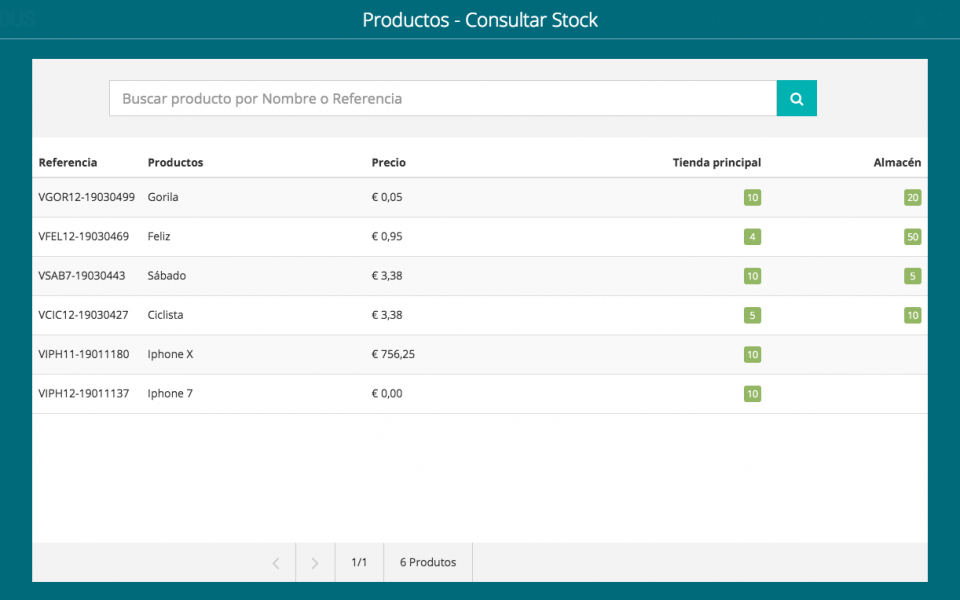Un almacén es un local en el que podrá añadir stock y, asimismo, trasladarlo a otros almacenes o tiendas. No es posible efectuar ventas en un almacén.
Para añadir un almacén en su cuenta Vendus, siga los pasos:
- Diríjase a Configuración > Definiciones > Almacenes;
- Haga click en Añadir Almacén, en la esquina superior derecha.

Complete los datos del almacén. Solo es obligatorio el nombre.
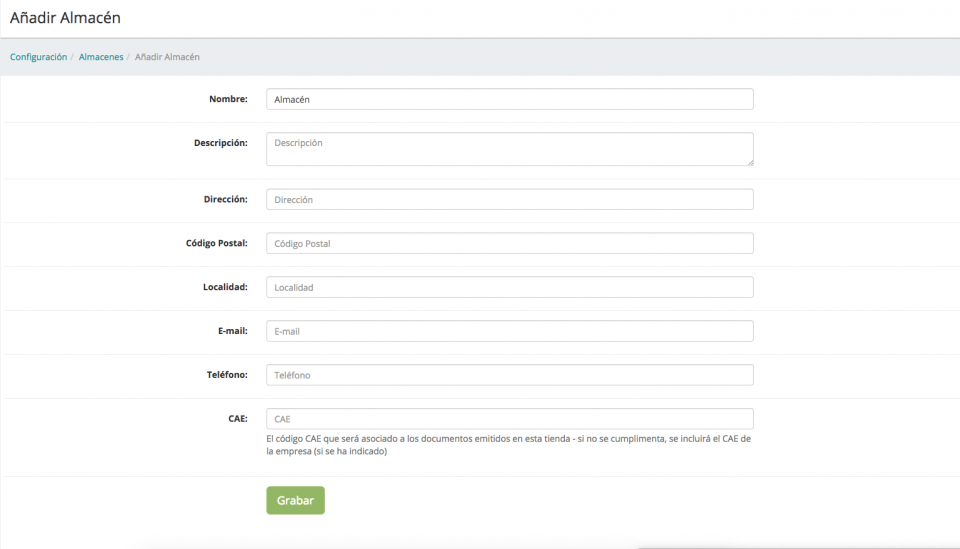
Desde este momento podrá gestionar el stock de este almacén. En Vendus, dispone de dos modos de gestión de stock: manual y automático. Explicamos cómo hacerlo en este artículo. El proceso para tiendas y almacenes es el mismo.
Además, podrá consultar el stock asociado a cada producto en este almacén específico en el TPV y en el Backoffice.
En Backoffice
- Diríjase a Gestión > Productos > Productos;
- En el filtro Tiendas, seleccione el almacén en cuestión.
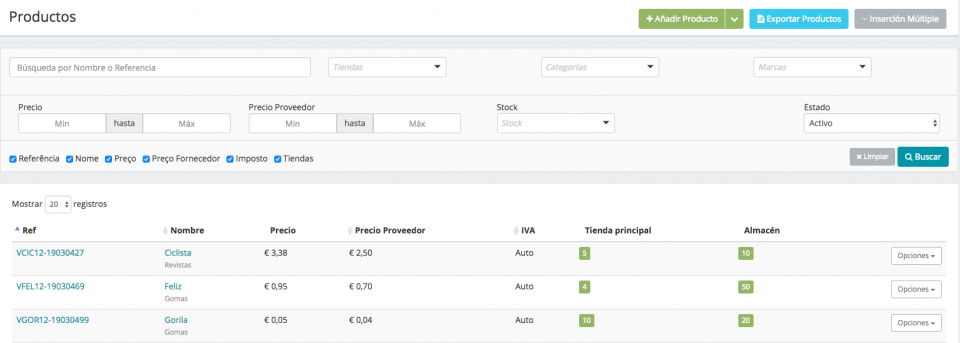
Puede comprobar cuántos artículos dispone de cada producto en ese almacén en concreto.
En el TPV
- Seleccione TPV > Iniciar Terminal Punto de Venta;
- Haga clic en el menú (arriba a la izquierda);
- En el campo Consultar Stock podrá analizar el stock por producto;